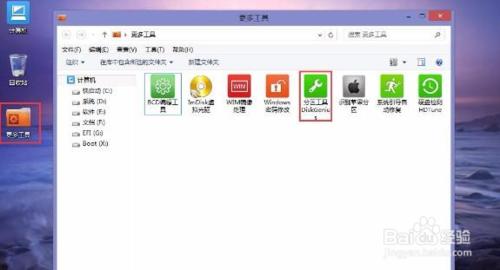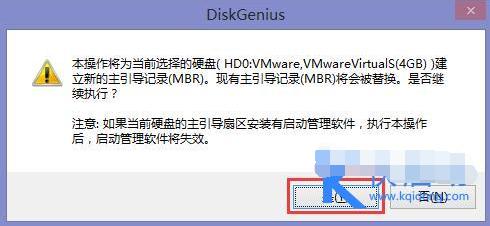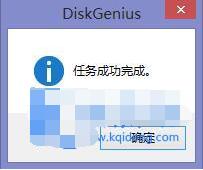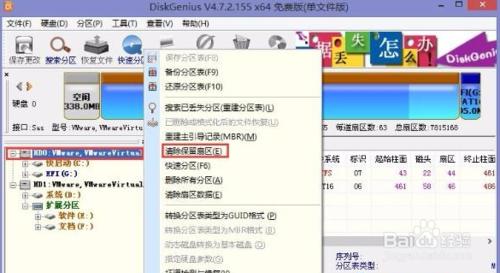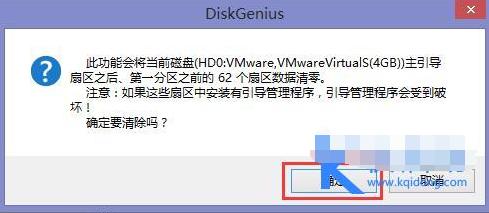U盤作為移動儲存盤是最容易帶上病毒並傳遞到電腦上的,而ripper病毒就是其中一種,一旦U盤中了此種病毒將造成一下幾種情況:
1、幾乎所有exe檔案大小都會變成343kb或者272kb;
2、安裝軟體時,只要彈出“記憶體不能為read”,c盤就會出現cmt.exe病毒;
3、映象檔案在沒中病毒前裝機不會出現問題,但中ripper病毒後裝機就會藍屏,用nod32防毒會出現ripper病毒提醒。
若你的U盤出現以上幾種現象之一,就要趕緊清除病毒了,問題是怎麼清除呢?
U盤ripper病毒清除步驟:
下載快啟動U盤啟動盤製作工具,製作U盤啟動盤,將製作好的U盤啟動盤插入電腦usb介面,重啟電腦按快捷鍵進入快啟動pe系統,開啟pe系統桌面上的“更多工具”找到並開啟“分割槽工具diskgenius”,如下圖所示:
開啟diskgenius軟體,在該分割槽工具左側找到自己中ripper病毒的u盤,點選該u盤右鍵,在右鍵選單下選擇“重建主引導記錄”,如下圖所示:
彈出一個提示視窗,只要點選確定即可,如下圖所示:
彈出“任務成功完成”視窗,點選確定,如下圖所示:
再點選U盤選項右鍵 --“清除保留扇區”,如下圖所示:
彈出扇區清零提示視窗,點選確定即可,之後彈出任務成功完成就ok了。
如果u盤中了ripper病毒,建議使用上述方法進行清除,以免給電腦系統帶來更多問題。